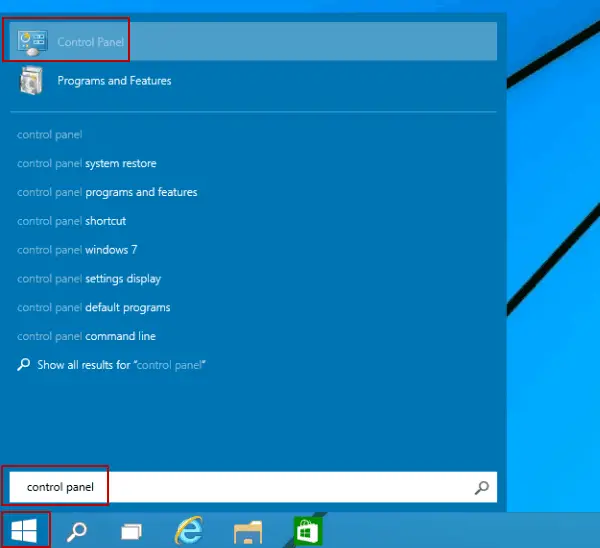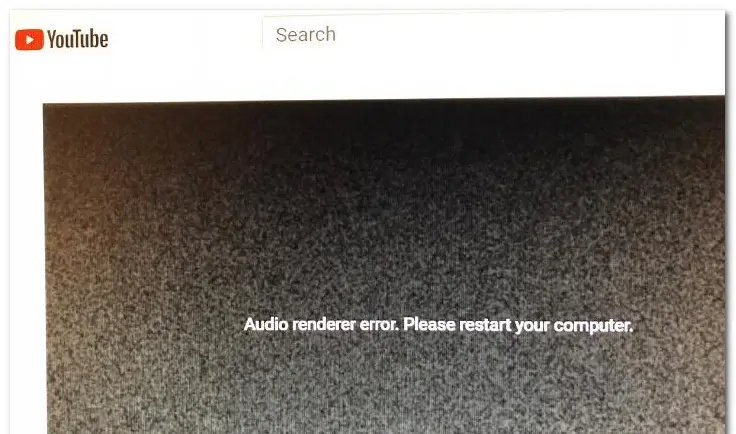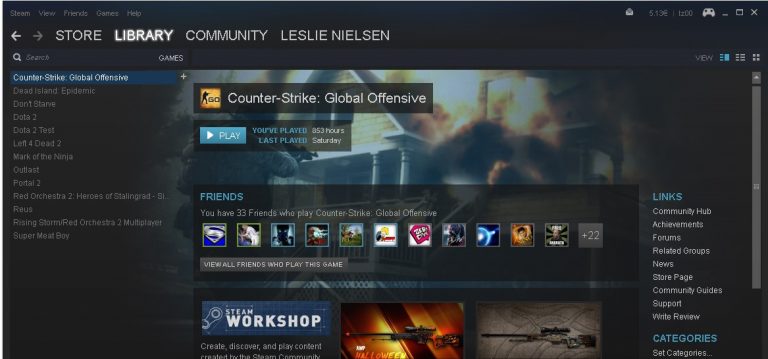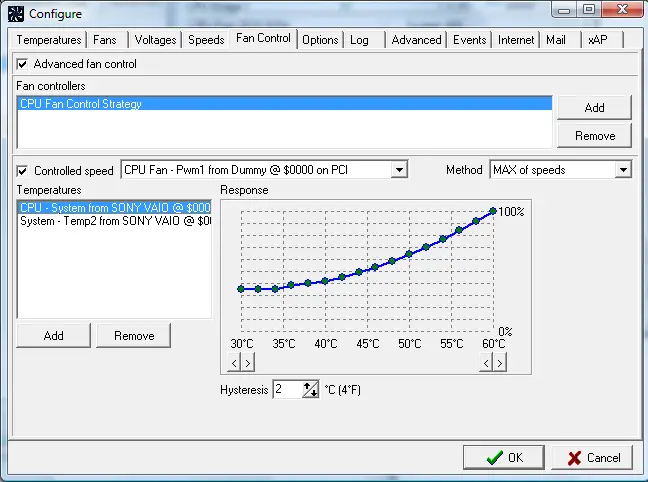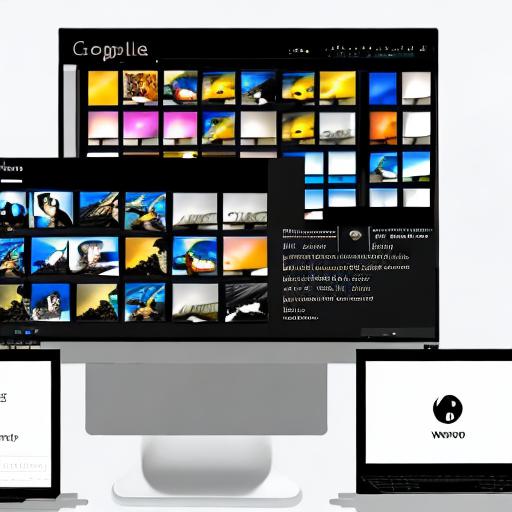修復(Shell Infrastructure Host)sihost.exe未知硬錯誤[8種方法]
許多Windows 10用戶都面臨sihost.exe Unknown Hard error ,如果不具備解決Windows中任何種類的硬錯誤的先驗知識,就很難解決此錯誤。
sihost.exe Unknown Hard error 將使您無法正確使用許多Windows功能,甚至可能在運行它們時使某些軟件崩潰,這是非常不愉快的情況。
但是您不必擔心,我回來了。今天,我將詳細向您詳細說明此錯誤的原因以及“如何解決sihost.exe系統錯誤” 。繼續閱讀!!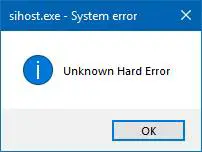
sihost.exe是什麼?
(Shell Infrastructure Host)sihost.exe中的“ SIHost ”代表Shell基礎結構HOST。是的,當然,它是一個.exe文件,可以將其視為Windows的核心文件,並負責處理Windows OS的各種圖形元素。
是什麼導致Windows 10上的未知硬錯誤?
在Windows 10 PC中可能導致 Unknown Hard error 錯誤的原因有多種。我在這裡列出了其中一些:
- 第三方軟件和新的Windows Update存在一些問題。
- 重要的OS文件必須已損壞。
- 驅動程序問題。
- 惡意軟件/文件或病毒。
- 通過某些程序或軟件刪除sihost.exe。
- Windows 10下載不完整或不正確。
- Windows註冊表項已損壞。
如何修復sihost.exe未知硬錯誤
因此,這裡是完全從Windows系統修復sihost.exe未知硬錯誤的最佳方法。
1. Windows 10 –乾淨啟動
對於那些在啟動時遇到sihost.exe錯誤的人,則此修補程序可以幫助您確定是否由第三方應用程序引起了該錯誤。因此,要在我們執行Windows 10的干淨啟動時不允許打開第三方應用程序,請與我一起按照以下簡單步驟操作:
- 使用鍵盤按 Windows + R 鍵,打開“運行”命令。
- 在搜索框中鍵入msconfig,然後按OK。
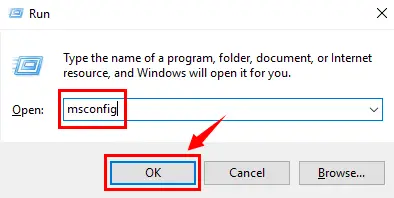
- 現在,將打開“系統配置”窗口。單擊“常規”選項卡,然後在“選擇性啟動” 選項中,確保取消選中“ 加載啟動項” 選項。
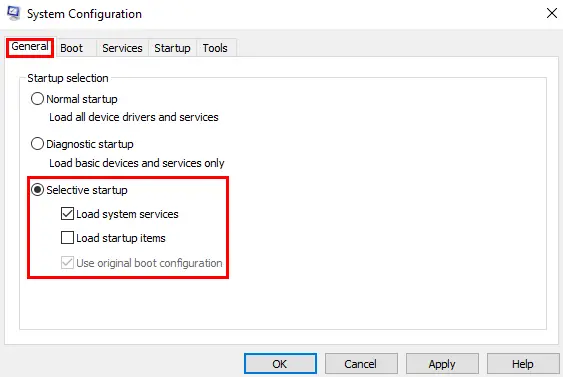
- 等一下,現在不要按Apply或OK,還有一個步驟要走。
- 在找到“常規”選項卡的同一行的頂部 ,選擇“ 系統” 選項卡。首先在其中單擊“隱藏所有Microsoft服務” ,然後按“ 全部禁用” 按鈕。
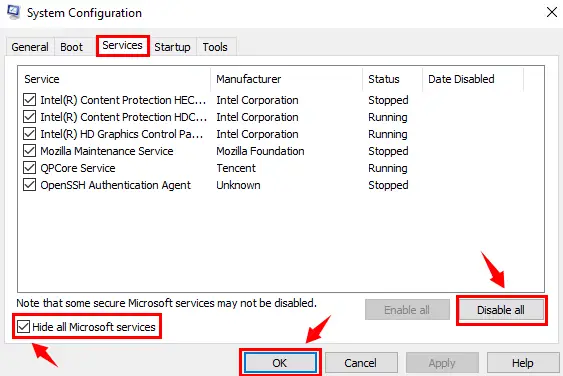
- 現在,您可以自由地按Apply&OK按鈕。
- 當新對話框彈出時,單擊 重新啟動 。
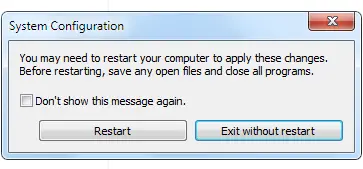
2.獲取系統文件檢查器(SFC)幫助
Windows有其自己的實用程序軟件,該軟件可以掃描所有系統文件,檢測任何丟失的文件並還可以還原損壞的Windows文件。該系統文件檢查器是SFC.EXE在Windows中。因此,讓我們直接跳到使用系統文件檢查器解決錯誤。
- 使用鍵盤,按Windows鍵,然後搜索並選擇“命令提示符(Admin)” 或“ Windows PowerShell(Admin)”。

- 在命令提示符對話框中,鍵入命令– sfc / scannow 並按Enter鍵。
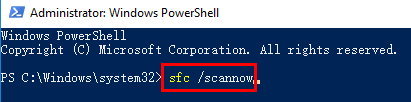
- 掃描將花費很長時間,在此之後,所有錯誤源都將得到修復。請遵循提供的屏幕說明(如果有)。
需要耐心在這裡嘗試並嘗試解決錯誤。您來過這裡但沒有找到解決方案,這很可悲。但是,不必擔心,因為對於每個問題都有解決方案。所以,這是您的情況,因為我們在這里為您提供了更多解決方案。
3.可疑的惡意軟件
是的,您的文件sihost.exe可能已受到感染性病毒的影響。解決此問題的方法是對病毒或惡意軟件執行系統掃描。互聯網上有多種反惡意軟件,或者如果您已經擁有一個完整的系統,則可以進行惡意軟件掃描;如果使用該掃描,將發現sihost.exe文件可能已損壞,損壞甚至刪除了;刪除/刪除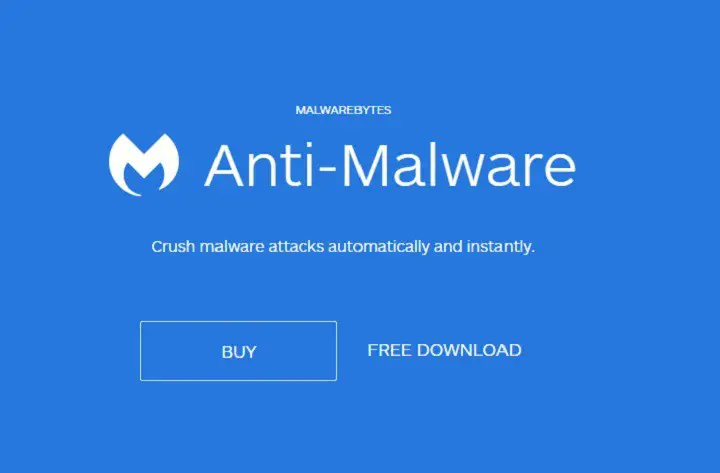
4.硬盤–檢查磁盤錯誤
硬盤對於系統功能及其損壞至關重要,無論是硬件還是軟件都可能導致系統運行出現問題。由於存在軟件問題,因此我們將進行硬盤驅動器掃描。 是的,使用“檢查磁盤錯誤” 方法,我們可以檢測硬盤是否損壞,這是我們面臨 sihost.exe未知硬盤錯誤的原因。 讓我引導您完成執行“檢查磁盤錯誤”的簡單過程。
- 使用鍵盤,按Windows鍵,然後搜索並選擇“命令提示符(Admin)” 或“ Windows PowerShell(Admin)”。

- 在命令提示符對話框中,鍵入命令– chkdsk / f / r ,然後按 Enter。
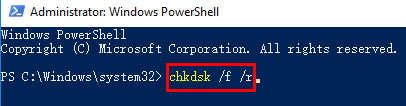
- 系統將自動進行磁盤檢查,並修復硬盤驅動器中的錯誤 (如果有)。
- 掃描完成後,請重新啟動PC,以使掃描更改生效。
5.驅動程序更新
由於可能是這樣,所以許多舊的或不兼容的系統驅動程序可能會成為問題,因為Windows中的任何程序或功能都有其自己的驅動程序,並且應該經常使用Windows Update對其進行更新。將過時的驅動程序視為問題,可以在Windows中解決許多問題,因此也可以解決。您可以下載許多 Internet上可用的Driver Updater軟件 ,並使用該軟件更新PC中過時的驅動程序。
更新完成後,請重新啟動以使更改生效。
6.最近的軟件更改
如果您最近安裝了新軟件,或者甚至更新了任何軟件,之後又遇到sihost.exe問題, 則可能是此更改影響了系統並導致了錯誤。這個問題有一個非常簡單的解決方案。卸載該特定軟件並重新啟動計算機。 如果卸載它可以幫助您解決未知的硬錯誤, 那麼我建議您不要再次安裝該軟件。
- 按打開控制面板 的Windows鍵和搜索 控制面板。
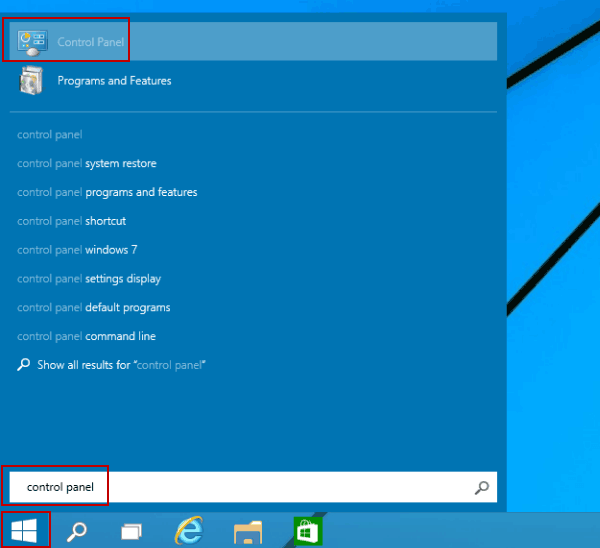
- 在新出現的對話框中,單擊“程序”選項正下方的“ 卸載程序”。
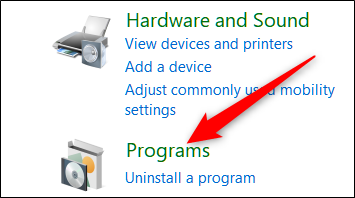
- 單擊要刪除的特定應用程序,然後單擊“ 卸載”。
7.更新Windows 10
Windows操作系統不斷更新,許多更改或問題已解決,這可能是由於某些以前的更新引起的。因此,更新Windows 將是嘗試並解決錯誤的重要步驟。
8.重新安裝Windows
邁出了重要的一步,但是只有在上述所有步驟均對您無效的情況下,才可以進行操作,這意味著Windows 10 安裝不正確。因此,備份所有重要的文件和軟件,即可立即重新安裝Windows。
請,如果您認為尚未嘗試上述所有步驟或未正確完成上述任何步驟,請不要卸載Windows。因此,重試它們是值得嘗試的嘗試;如果還是不起作用,請 重新安裝Windows。
奏效了嗎?
因此,這些是可以用來修復 未知硬錯誤的方法。 我們已經看到,此錯誤可能是由於系統或第三方應用程序中的任何病毒或硬盤驅動器損壞引起的,所有這些病毒都可能損壞或刪除sihost.exe。 該SIH OST即Shell基礎結構主機是Windows操作系統與沒有它的許多功能是非常重要的.exe文件可以被停止,導致 sihost.exe未知的硬錯誤。
我希望遵循上述步驟可以幫助您解決錯誤,並在註釋中提及您,以防您對此錯誤有任何疑問或建議。